
 Mail an den Autor
Mail an den Autor

 Drucken
Drucken
Preisfindung
Es gibt in „Kplus" verschiedene Arten der Preisfindung, zum einen Listen- bzw. VK-Preise und zum anderen die Kalkulation (Netto + Aufschlag). In diesem Zusammenhang wird hier auch auf die Währungsumrechnung eingegangen.
Listenpreise
Den hier beschriebenen Bereich finden Sie im Fenster Artikel, das Sie über Stammdaten -> Artikel -> Artikelstamm bearbeiten öffnen können oder über die Symbolleiste oder mit F3.
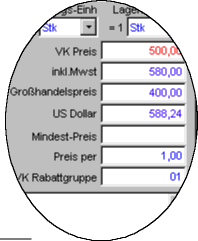
Die Grundlage zur Listenpreissuche bilden die vier Artikelpreisfelder in der Artikelmaske. Jedes dieser Felder kann individuell benannt werden (unter Datei -> Einstellungen -> Einstellungen Stammdaten -> Einstellungen Artikel -> Artikeleinstellungen, z.B. VK Preis, inkl. MwSt, Euro und US Dollar.
Zudem kann jedem dieser Felder eine Formel hinterlegt werden. Das Ergebnis der Formel wird im Artikelstamm in dem jeweiligen Feld in blauer Schrift dargestellt. Wird ein so berechnetes Feld manuell überschrieben, ändert sich die Textfarbe dieses Feldes auf rot. Somit kann man erkennen, ob es sich noch um die Originalberechnung handelt oder um einen manuell eingegebenen Wert. Überschreibt man das Feld mit dem Wert „0", nimmt es wieder das Ergebnis der Formel und die blaue Farbe an.
Suchreihenfolge für Sonderkonditionen:
- Objektpreis
- Staffelpreis kundenbezogen:
- Neue Preise
- Aktuelle Preise
- Staffelpreis kategoriebezogen:
- Aktion
- Neue Preise
- Aktuelle Preise
- Staffelpreis artikelbezogen:
- Aktion
- Neue Preise
- Aktuelle Preise
- Kundenbezogen:
- Artikelkonditionen
- Unterwarengruppen
- Warengruppen
- VK-Rabattgruppe
- * im Feld Warengruppe
- Kundenkategoriebezogen:
- Artikelkonditionen
- Unterwarengruppen
- Warengruppen
- VK-Rabattgruppe
- * im Feld Warengruppe
- Preisliste
- Mindestpreis
Sonderkonditionen werden nur mit der Belegeinstellung nach empf. VK-Listenpreis in der Maske Kalkulation – Voreinstellungen gesucht. Bei der Einstellung Netto + Aufschlag werden Sonderkonditionen nur dann gefunden, wenn in der Kalkulationsgruppe Listenpreis eingestellt worden ist.
Arbeiten mit Kalkulationsschemas und Kalkulationsgruppen
- Erstellen Sie mehrere Kalkulationsschemas, z.B.: Handelsware, Neubau, Althaussanierung, Großprojekt usw.
- Ordnen Sie diesen Schemas die jeweiligen Kalkulationsgruppen zu. Z.B. 1 – Schalter und Steckgeräte, 2 – Isoliermaterial, 3 – Lampen.
- Ordnen Sie nun der Warengruppe bzw. dem Artikel die entsprechende Kalkulationsgruppe zu.
Wenn Sie einen neuen Beleg erstellen, können Sie in den Kalkulationseinstellungen zu diesem Beleg das Kalkulationsschema wählen. Wenn Sie zusätzlich abweichende Einstellungen zu dem ausgewählten Schema benötigen, können Sie im oberen Teil der Maske eine oder mehrere Kalkulationsgruppen in diesen Beleg kopieren. Die Kalkulationsgruppen können dann für diesen Beleg überschrieben werden.
Suchreihenfolge für Kalkulationsgruppen
- Kalkulationsgruppe im Kalkulationsgruppen-Fenster zum Beleg
- Kalkulationsgruppe im eingestellten Kalkulationsschema
- Kalkulationsgruppe im Standard-Kalkulationsschema
- Wenn keine der vorhergehenden Suchen erfolgreich war, wird die Kalkulationseinstellung vom Beleg genommen (Aufschlag %, Stunde EK, Stunde VK, ...)
Beispiel:
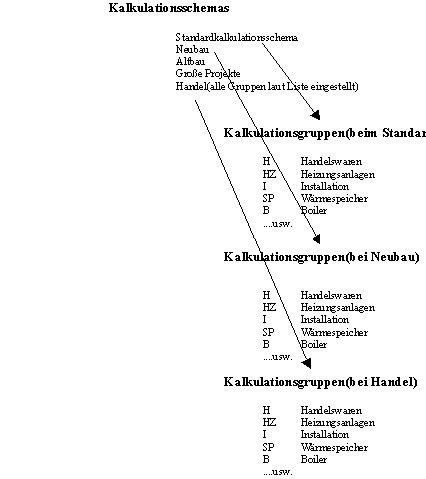
Eine Kalkulationsgruppe kann über die Warengruppen den Artikeln zugewiesen werden. Sie können aber auch eine Kalkulationsgruppe direkt dem Artikel hinterlegen.
Arbeiten mit Fremdwährungen
Es gibt mehrere Möglichkeiten, in „Kplus" mit Fremdwährungen zu arbeiten. Sie können die Preise bei der Belegerstellung automatisch in die Fremdwährung umrechnen lassen, oder Sie können Fremdwährungspreise im Artikelstamm in Preislisten pflegen oder sogar in den Sonderkonditionen.
Umrechnung in Fremdwährung bei Belegerstellung
„Kplus" berechnet bei der Belegerstellung, z.B. bei der Eingabe von Positionen in ein Angebot, die Preise automatisch in den aktuellen Tageskurs der Fremdwährung um, wenn Sie folgende Einstellungen vornehmen:
- Tragen Sie in der Währungs-Tabelle den aktuellen Tageskurs ein, und aktivieren Sie das Kontrollkästchen Automatik. Dieses Fenster finden Sie unter Datei -> Einstellungen -> Einstellungen Stammdaten -> Währung.
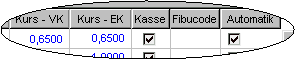
- Stellen Sie in den Zusatzdaten zu der Adresse des entsprechenden Kunden die Fremdwährung ein. Dieses Fenster finden Sie unter Stammdaten -> Adressen -> Adressen bearbeiten und anschließendem Klick auf die Schaltfläche


Wählen Sie durch Klick auf den Eintrag im Listenfeld die Währung aus (in diesem Beispiel: CHF).
Vorteil dieser Methode: Sie müssen nur in der Währungskurs-Tabelle die Tageskurse aktuell halten, um alles andere kümmert sich „Kplus". Auch die Sonderkonditionen werden in die Fremdwährung umgerechnet.
Preis in der Fremdwährung im Artikelstamm pflegen
Sie können auch für alle Artikel, die Sie in einer Fremdwährung verkaufen, einen Extra-Preis in dieser Fremdwährung eingeben und pflegen. Dazu müssen Sie folgende Einstellungen vornehmen:
- Tragen Sie in der Währungskurs-Tabelle den aktuellen Tageskurs ein und deaktivieren Sie das Kontrollkästchen Automatik. Dieses Fenster finden Sie unter Datei -> Einstellungen -> Einstellungen Stammdaten -> Währung.
- Definieren Sie ein Preisfeld für die Artikelmasken in der entsprechenden Währung. Dieses Fenster finden Sie unter Datei -> Einstellungen -> Einstellungen Stammdaten -> Einstellungen Artikel -> Artikeleinstellungen.
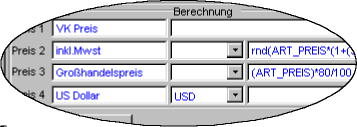
Wählen Sie durch Klick auf den Eintrag im Listenfeld die Fremdwährung aus (in diesem Beispiel: US Dollar). "Kplus" rechnet dann den Preis in die gewählte Währung um. - Legen Sie eine eigene Kategorie für diese Währung an. Dieses Fenster finden Sie unter Datei -> Einstellungen -> Einstellungen Stammdaten -> Einstellungen Adressen -> Kategorie (in diesem Beispiel: USA Liste). Ordnen Sie dieser Kategorie das entsprechende Preisfeld zu (in diesem Beispiel: US Dollar).
- Verknüpfen Sie den entsprechenden Kundeneintrag mit der neu angelegten Kategorie. Dieses Fenster finden Sie unter Stammdaten -> Adressen -> Adressen bearbeiten.
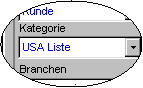
Tragen Sie die neu angelegte Kategorie (in diesem Beispiel: USA Liste) bei dem gewünschten Kunden ein. - Stellen Sie in den Zusatzdaten zur Adresse des entsprechenden Kunden die Fremdwährung ein. Dieses Fenster finden Sie unter Stammdaten -> Adressen -> Adressen bearbeiten und anschließendem Klick auf die Schaltfläche
 .
.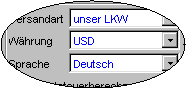
Wählen Sie durch Klick auf den Eintrag im Listenfeld die Währung aus (in diesem Beispiel: US Dollar). - Geben Sie nun im Artikelstamm die Preise in den Fremdwährungen an.
- Im neu angelegten Preisfeld (in diesem Beispiel: US Dollar) ist nun der in die Fremdwährung umgerechnete Preis in blauer Schrift voreingestellt. Dieser Preis kann von Hand überschrieben werden und wird dann in roter Schrift dargestellt (in diesem Beispiel: 1.->10,00).
Preis in Fremdwährung in der Preisliste pflegen
Sie können auch Preislisten definieren für alle Artikel, die Sie in ein Land mit Fremdwährung verkaufen. Dazu müssen Sie folgende Einstellungen vornehmen:
- Legen Sie eine neue Preisliste an. Dieses Fenster finden Sie unter Stammdaten -> Artikel -> Auswertungen -> Preislisten.
- Geben Sie in den Zusatzdaten des Kundenstamms die Preisliste ein. Dieses Fenster finden Sie unter Stammdaten -> Adressen -> Adressen bearbeiten und anschließenden Klick auf die Schaltfläche
 .
.
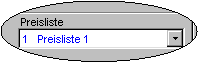
- Wählen Sie durch Klick auf den Eintrag im Listenfeld eine Preisliste aus (in diesem Beispiel: 1 Preisliste 1).
Diese Methode eignet sich besonders dann, wenn Sie nur eine geringe Anzahl von Artikeln in Fremdwährungen verkaufen.
Auswirkungen der Preisfindung in den Positionen des Belegs
Diesen Bereich finden Sie im Fenster Positionen zu Angebot, wenn Sie ausgehend vom Angebot auf die Schaltfläche Positionen klicken.

Hier kennzeichnet „Kplus" in roter Schrift, wie der ausgegebene Preis berechnet wurde (in diesem Beispiel: Netto + Aufschlag).
Weitere Einstellungen zum Thema Preisfindung finden Sie in den Optionen.
Weitere Kapitel |

 Drucken
Drucken
|
Letzte Bearbeitung: 24.11.2009 11:18:47 ©1996-2024 Koram Softwareentwicklungs Ges.m.b.H All rights reserved. |
|